电脑音乐无声问题解决方法(排除故障)
电脑已经成为我们日常生活中不可或缺的一部分,而音乐则成为我们放松心情的良好选择。然而,当我们期待享受美妙的音乐时,却发现电脑音乐没有声音,这无疑让人感到困惑和失望。本文将为大家介绍解决电脑音乐无声问题的常见方法,帮助您重新享受音乐之旅。
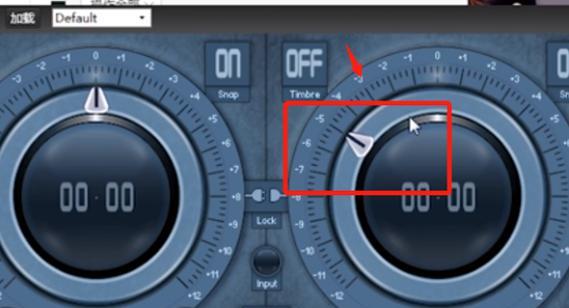
一、检查音量设置
1.调整音量滑块:单击电脑右下角音量图标,确保滑块处于合适的位置。
2.检查静音设置:确认没有将音量静音,取消勾选静音选项。

二、检查硬件连接
1.检查音频线:确保插入音箱或耳机的音频线插头与电脑插孔连接良好。
2.检查电源:如果您使用的是有源音箱,确保其接通电源并处于开启状态。
3.尝试其他设备:更换其他耳机或音箱进行测试,以排除设备故障。
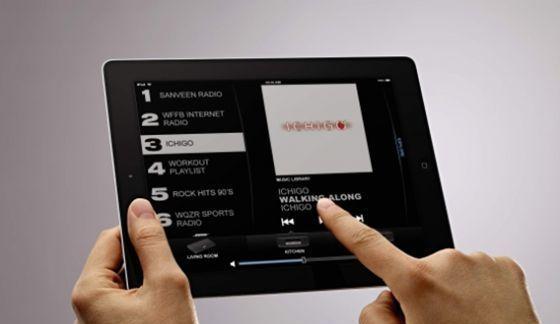
三、更新或重新安装驱动程序
1.打开设备管理器:右键点击“此电脑”,选择“管理”,在左侧找到“设备管理器”。
2.展开“声音、视频和游戏控制器”选项:查看是否存在感叹号标记,如果有,请右键点击,选择“更新驱动程序”。
3.重新安装驱动程序:如果更新驱动程序无效,可以尝试卸载音频设备并重新安装。
四、检查应用程序设置
1.检查播放器设置:打开音乐播放器,查看其设置选项,确保音量未被降低或静音。
2.检查系统混音器:右键点击音量图标,选择“打开音量混音器”,确保所需应用程序的音量未被调低或静音。
五、扫描并清除病毒
1.运行杀毒软件:使用可信赖的杀毒软件对电脑进行全面扫描,清除潜在的恶意软件或病毒。
2.更新杀毒软件数据库:确保杀毒软件的病毒数据库是最新的,以增加检测和清除病毒的效果。
六、检查操作系统设置
1.检查默认播放设备:右键点击音量图标,选择“声音设置”,在“播放”选项卡中选择正确的默认播放设备。
2.检查音频服务状态:按下Win+R键,输入“services.msc”,找到“WindowsAudio”服务并确保其状态为“正在运行”。
七、重启电脑和设备
1.重启电脑:关闭电脑并重新启动,有时这样简单的操作就能解决音频问题。
2.重启音箱或耳机:如果您使用的是有源音箱或耳机,可以尝试关闭它们并重新开启。
八、使用系统还原
1.打开系统还原:按下Win+R键,输入“rstrui.exe”,打开系统还原向导。
2.选择恢复点:选择一个较早的恢复点,将您的系统还原到该时间点,重新启动电脑并检查音频是否恢复正常。
九、联系技术支持
1.查找官方论坛或社区:访问相关的官方论坛或社区,搜索类似问题并查看其他用户的解决方案。
2.联系电脑品牌厂商:如无法自行解决,可以联系电脑品牌厂商的技术支持人员进行咨询和解决方案。
当电脑音乐没有声音时,我们不必过分惊慌,可以按照上述方法逐一排查故障。在检查音量设置、硬件连接、驱动程序、应用程序设置、操作系统设置等方面寻找问题的解决方案。如果问题依然存在,我们可以尝试通过扫描病毒、重启设备、使用系统还原等方式解决。如果以上方法仍然无法解决,可以联系技术支持寻求进一步的帮助。通过这些措施,我们可以重新享受高品质的电脑音乐。
版权声明:本文内容由互联网用户自发贡献,该文观点仅代表作者本人。本站仅提供信息存储空间服务,不拥有所有权,不承担相关法律责任。如发现本站有涉嫌抄袭侵权/违法违规的内容, 请发送邮件至 3561739510@qq.com 举报,一经查实,本站将立刻删除。
- 站长推荐
- 热门tag
- 标签列表
- 友情链接






























